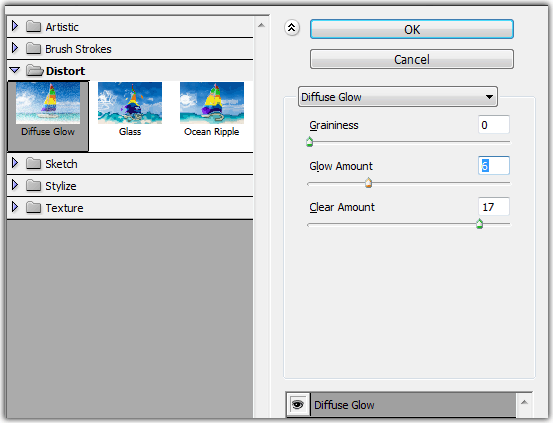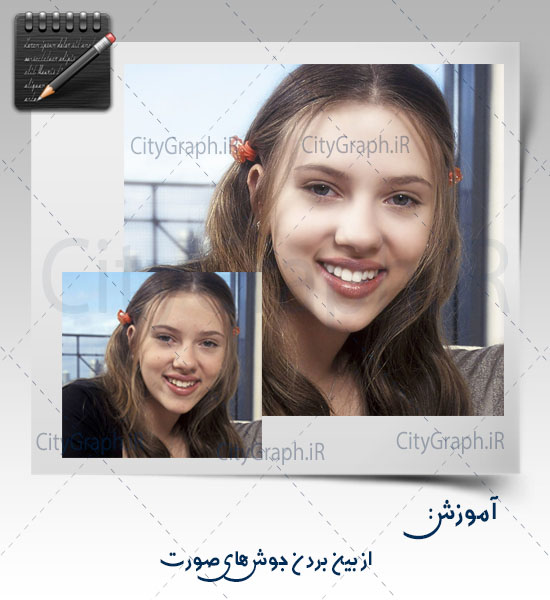
با سلام خدمت شما دوستان عزیز
باز هم بنا به درخواست های پی در پی شما که آموزش روتوش صورت و شفاف کردن صورت
به صورت کاملا حرفه ای و بدون هیچ گونه نقصی ما تصمیم گرفتیم آموزش این ساعت رو به روتوش صورت اختصاص بدیم
به صورت کاملا حرفه ای و خیلی ساده …
طراحی و جمع آوری : پگاه سعادت
سطح طراحی: مبتدی تا پیشرفته
مدت زمان انجام: ۳۰ دقیقه
مرحله ی نخست
در ابتدا عکس رو دریافت کنید و سپس اون رو در فتوشاپ خودتون باز کنید
خب فرض کنید این عکس خودتونه و هیچ کمو کاستی درش ایجاد نکنید
خب در گام اول باید ما جوش و کک های صورت رو مشخص کنیم
من براتون توی تصویر زیر مشخص کردم ..
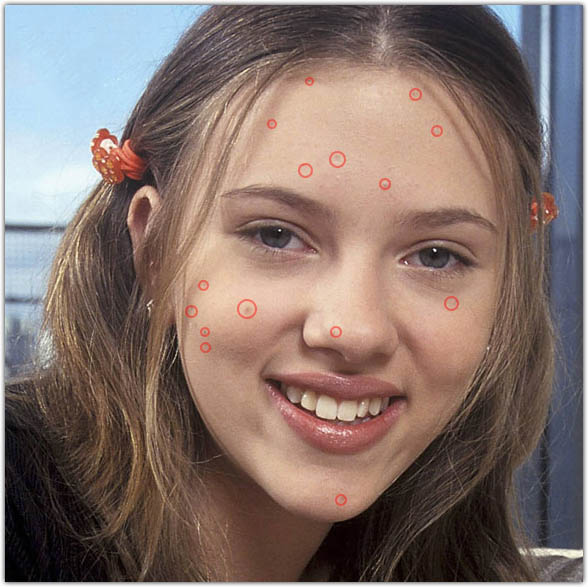
خب این نقاطی هستش که من تشخیص دادم دارای مشکل هست و باید بر طرف بشه
گام دوم
ابزار زیر رو انتخاب کنید
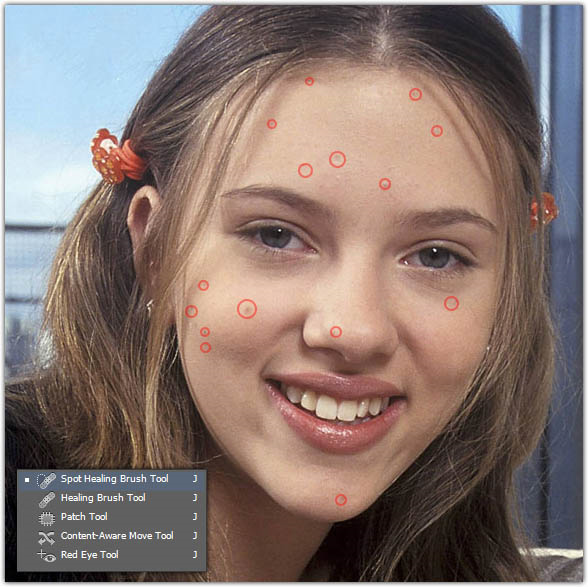
کلید دسترسی به این ابزار حرف (J) از کیبورد است
خب حالا شما تولبار این ابزار رو با تولبار خودتون تطبیق بدید ..
و سپس روی تصویر برید و کلیک راست کنید سایز رو دستی بسته به میزان بزرگی یا کوچکی جوش تغییر بدید
و هاردنس رو روی صد درصد تنظیم کنید وبه بقیه ی چیزا کار نداشته باشید
یه توضیح کوچیکی راجب این ابزار بدم :
که به صورت اتوماتیک محل انتخاب شده رو با استفاده از جاهای دیگه ی سالم صورت ترمیم میکنه.
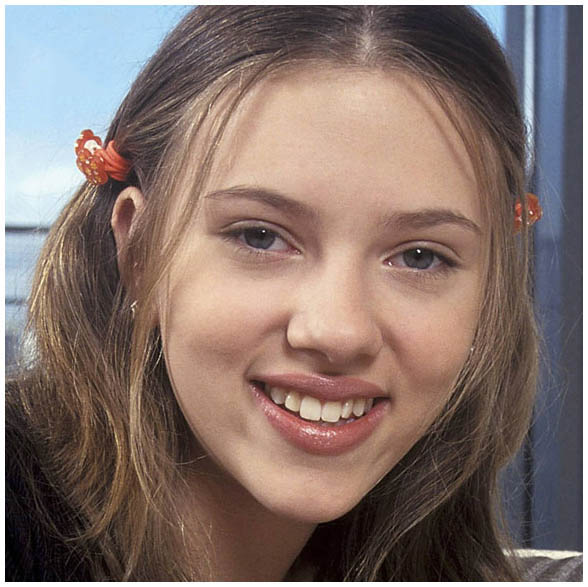
گام سوم
حالا صورت رو صاف کردیم و باید بلورش کنیم که برای اینکار شما بایستی ابزار زیر رو انتخاب کنید :
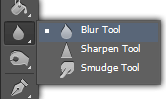
حال شما تولبا بالای این ابزار رو با ماله من تنظیم کنید به صورت زیر :
سپس هاردنسش رو روی ۷۰ بذارید
توجه داشته باشید که میزان هاردنس باید نزدیک به گردی صورت و لب مزر مو ها باید کمتر بشه
و هرجای صورت که لازم بلور بشه بکشید فقط دقت کنید چشمارو کور نکنید
و روی لب و جاهای دیگه فعلا نکشید اینم تصویر رتوش شده ی ما :
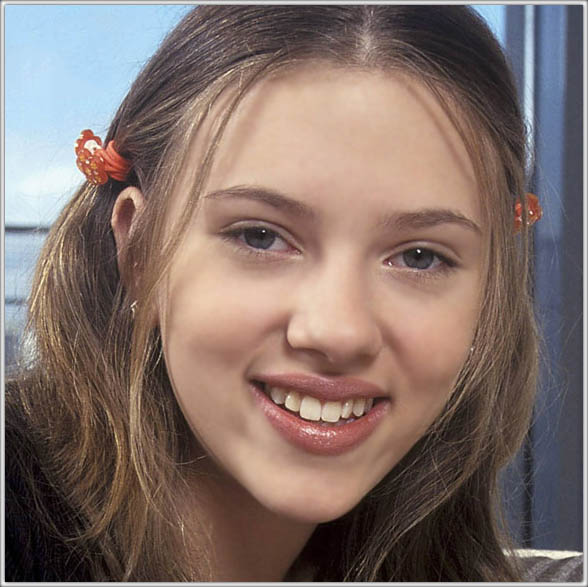
اگه دقت کنید خواهید دید که دندان هایش زرد است
ما باید با براش سفید و هاردنس کم و اوپاستی کم این مشکل رو بطرف کنیم من با همین روش دندان هایش را سفید کردم .
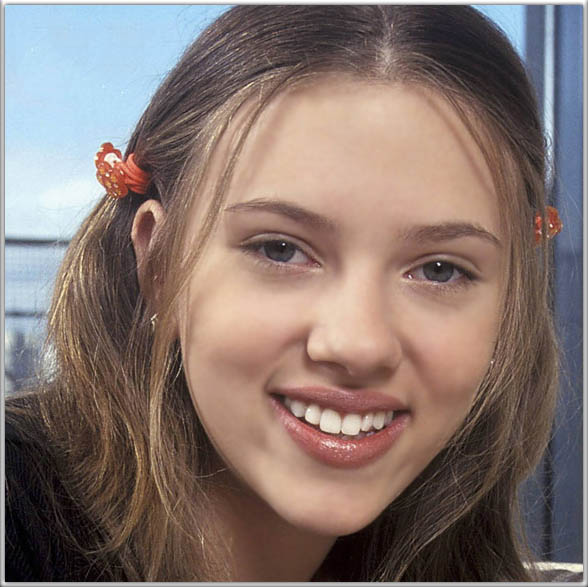
گام سوم
با زدن کلید های زیر یک کپی از تصویر بگیرید
Ctrl+j
سپس لایه ی کپی شده رو انتخاب کنید و به مسیر زیر مراجعه کنید
Filter>>Filtergallery>>Distrot>>Diffuse Glow
حالا کافیه که اوکی بزنید سپس اوپاسیتی این لایه رو بزارید روی حداقل ۶۹ درصد و نتیجه کار رو مشاهده کنید
توجه داشته باشید می تونید کمترش رو هم در نظر بگیرید اگه مد لایه
رو تغییر بدید به افکت های زیبا تری میرسید که این در پروسه ی آموزشی ما نیست و دل بخواهی می باشد
نکته :
با این آموزش عکس های با کیفیت پایین مانند عکس فوق درست نمیشه
چون جواب خوبی نمی گیرید یعنی میگیرد ولی نه به این شدت چون تصویر باید یه کیفیت قابل قبولی داشته باشه .